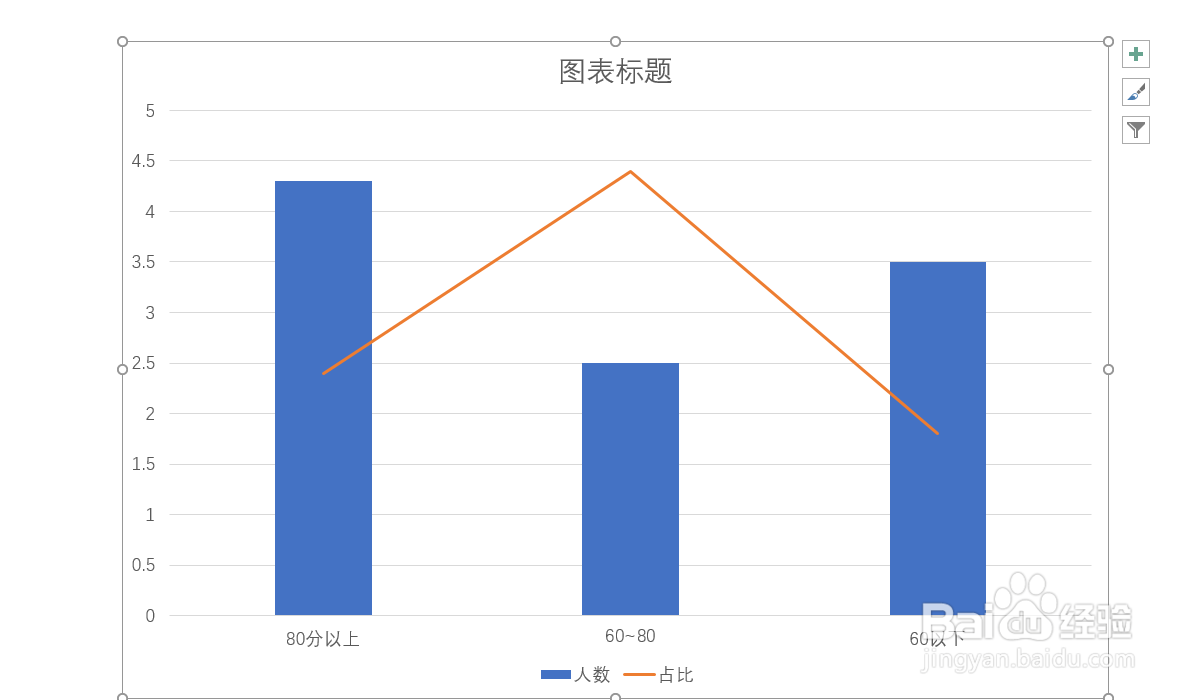1、打开PPT,点击菜单栏中的插入图表,创建一个柱状图;

2、在跳出来的excel外部链接中,输入表格数据;

3、输好之后,可以看到下方的柱状图也相应发生了变化,关闭excel外部链接;

4、邮件图标,点击更改图表类型;

5、将图表类型改为最下方的“组合”;

6、图表就变成了折线图在上,柱状图在下。
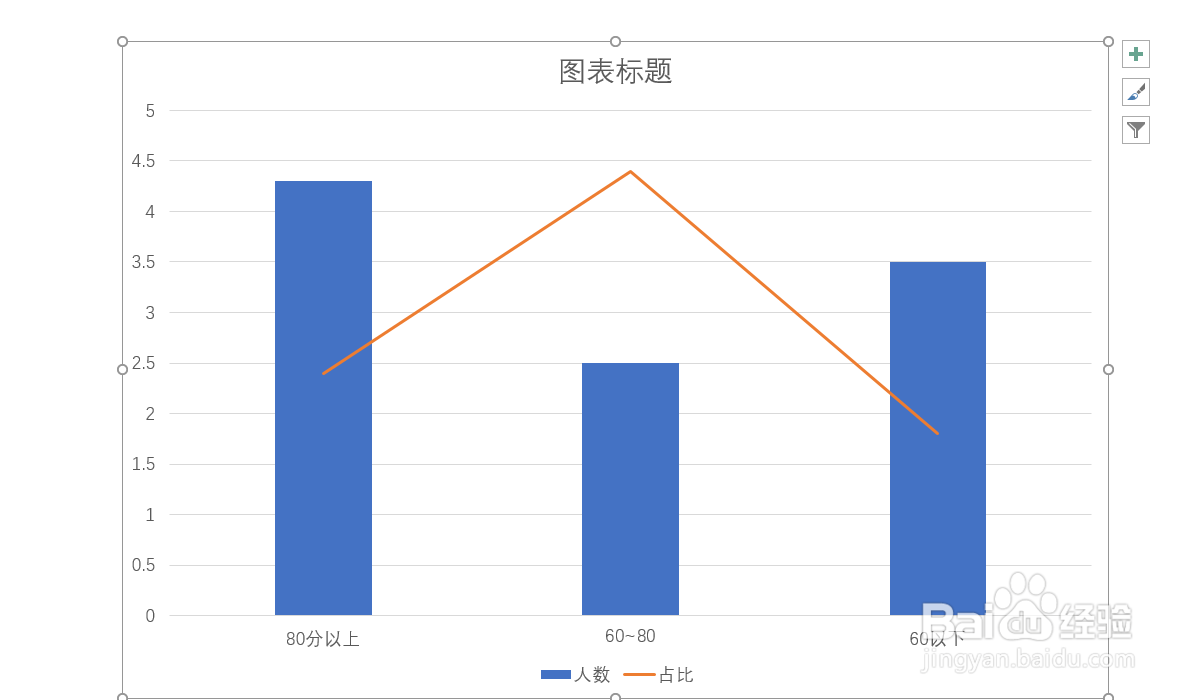
时间:2024-10-13 18:17:36
1、打开PPT,点击菜单栏中的插入图表,创建一个柱状图;

2、在跳出来的excel外部链接中,输入表格数据;

3、输好之后,可以看到下方的柱状图也相应发生了变化,关闭excel外部链接;

4、邮件图标,点击更改图表类型;

5、将图表类型改为最下方的“组合”;

6、图表就变成了折线图在上,柱状图在下。